Hogyan lehet megfordítani egy videót Androidon 4 hatékony és ingyenes alkalmazással
A videó visszafordítása Androidon viszonylag egyszerű egy megfelelő alkalmazással, amelyet letölthet a Google Play Áruházból. Lenyűgöző tartalmakat készíthet, amelyeket munkahelyi prezentációként, iskolai projektként és közösségi hálózatokon oszthat meg a videó megfordításával. De ha elveszett a piacon megtalálható különféle alkalmazásoktól, ez a bejegyzés segít kitalálni a legjobb alkalmazást a videók visszafordításához Androidon. Menjünk bele.
Útmutató lista
3 legjobb alkalmazás a videók egyszerű visszafordításához Androidon Hogyan lehet megfordítani egy videót Androidra Windows/Mac rendszeren [Professional] GYIK a videó visszafordításával kapcsolatban Androidon3 legjobb alkalmazás a videók egyszerű visszafordításához Androidon
A Google Play Áruházban található legtöbb videofordító alkalmazás könnyen használható videó megfordítására Android rendszeren. Íme 3 kiválasztott alkalmazás különböző funkciókkal és funkciókkal. Folytassa az olvasást, hogy megtudja a videó Androidon való visszafordításának részletes lépéseit.
1. Fordított Film FX
Egy dedikált alkalmazás a videók megfordításához Androidon. A Reverse Movie FX alkalmazás segítségével gyorsan és tökéletesen megfordíthatja a mobileszközén lévő videofájlokat. Lehetővé teszi a felhasználók számára, hogy zenei hátteret adjanak hozzá, és a teljes fordított videót egy végtelen hurokra állítsák. Az alkalmazás ingyenes, de a hirdetések véletlenszerűen jelennek meg.
Videó megfordítása Androidon a Reverse Movie FX használatával:
1. lépés.Töltse le az alkalmazást a Play Áruházból. Miután telepítette és elindította a telefonját, érintse meg a "Fordítás indítása" gombot a fő felületen. Ezután hozzáadhat videókat a filmek kiválasztásával a telefonjáról, vagy azonnal rögzíthet videót. Ehhez a lépéshez kattintson a későbbi gombra.
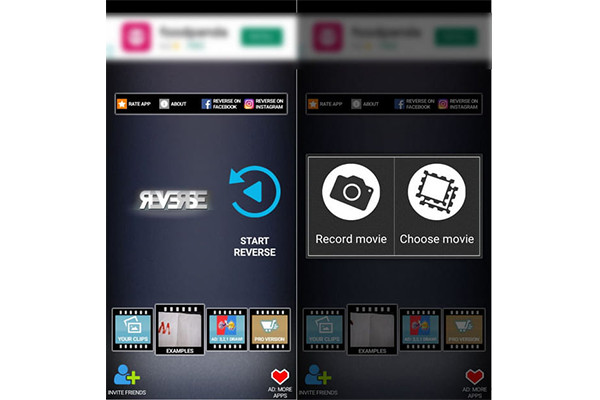
2. lépés.Miután kiválasztotta a kívánt fájlt, mozgassa a "csúszkát" a videó kívánt részének megfordításához. Ezt követően érintse meg a "Start" gombot. Megjelenik egy másik ablak, amely megadja a tolatási lehetőségeket. Kiválaszthatja a kimeneti filmet, alkalmazhat szűrőt, kiválaszthatja a HD minőséget, és letilthatja a tisztelt videó hangját. A videók visszafordításához érintse meg a „Visszafordítás indítása” gombot.
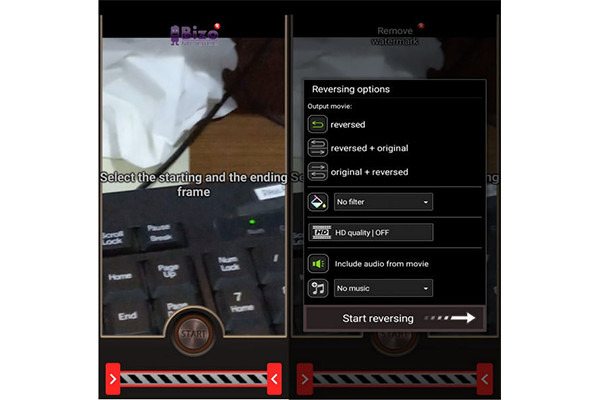
3. lépésMiután befejeződött a videó visszafordításának folyamata Androidon, megjelenik az előnézet. A fordított videót közvetlenül is megoszthatja a közösségi médiában, például a YouTube-on, a TikTokon, a Facebookon, az Instagramon stb. Ha nem tetszik a vízjel, és más funkciókra van szüksége, vásárolja meg a Pro verziókat további funkciókért.
2. PowerDirector videószerkesztő
Valószínűleg hallott már erről a hatékony alkalmazásról. A PowerDirector Video Editor egyre nagyobb hírnévre tesz szert, mivel különféle funkciókat biztosít a különböző videószerkesztéshez. Könnyen navigálható, és néhány érintéssel megfordíthatja a videót Androidon. Ingyenes használatának köszönhetően alkalmazáson belüli vásárlást is végezhet a zöld képernyő effektusok, a készletkönyvtár és a hirdetésmentes használat érdekében.
Videók visszafordítása Androidon a PowerDirector Video Editor segítségével:
1. lépés.Miután letöltötte az alkalmazást telefonjára, indítsa el az alkalmazást videók megfordítása a TikTok számára, Facebook stb. Érintse meg az „Új projekt” gombot a projekt elnevezéséhez és a képarány kiválasztásához. Böngésszen a mappában, és válassza ki a visszafordítandó videofájlt. Érintse meg a "Hozzáadás" gombot a kiválasztott videofájlon. Több videót is megérinthet a visszafordításhoz. Ezután érintse meg a „Checkmark” gombot a folytatáshoz.
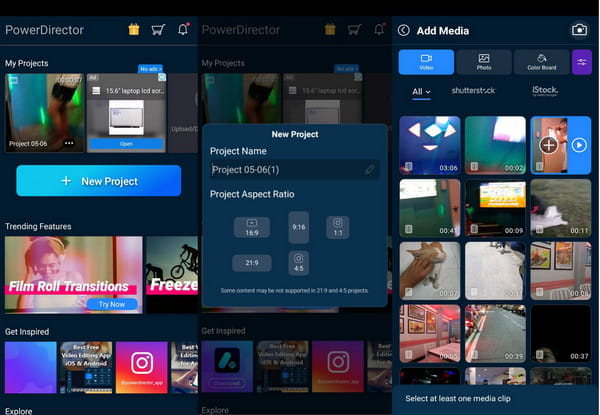
2. lépés.Miután a szerkesztő felületen van, érintse meg a kiválasztott videót az idővonalon. A képernyő alján látni fogja a „Szerkesztés” opciókat. Mozgassa balra a Fordított ikon megkereséséhez. Erősítse meg, hogy meg akarja fordítani a videót Androidon az „OK” gomb megérintésével.
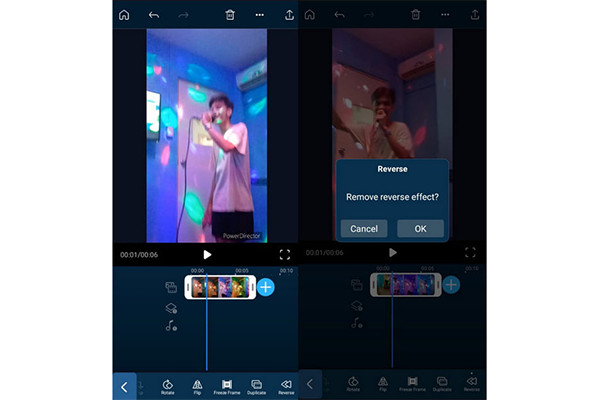
3. lépésA visszafordítási folyamat után érintse meg a "Play" gombot a változások megtekintéséhez. A videofájlt forgatással, szűrők alkalmazásával, letiltással és hangsávok hozzáadásával is módosíthatja. Ha végzett, érintse meg az "Exportálás" gombot a képernyő jobb felső részén. Válassza ki a megosztási lehetőségek egyikét az Instagramon, a YouTube-on és a TikTokon való megosztáshoz.
3. Videó fordított
Egy egyszerű fordított alkalmazás, amellyel megfordíthatja a videót Androidon. A Video Reverse lehetővé teszi fordított videó létrehozását a feltöltött videókon keresztül, vagy újabb felvétel készítését a beépített kamera funkciójával. Az a legjobb ebben az alkalmazásban, hogy az eredeti hangsávot is megfordítja, ami szórakoztató dolog a barátai videóin. A Video Reverse hátránya a lassú irányváltás. Még egy kétperces videó megfordítása egy órát is igénybe vehet.
A videó visszafordítása Androidon a Video Reverse segítségével:
1. lépés.Töltse le az alkalmazást a készülékére. Miután telepítette és elindította, érintse meg a "Videó kiválasztása" gombot a főmenüben. Vagy rögzítsen egy másikat a „Kamera” gomb megérintésével.
2. lépés.Miután feltöltötte a videofájlt, válassza ki a videofájl kezdő és záró képkockáit, hogy megfordítsa. Kiválaszthatja azt is, hogy a hangot belefoglalja-e a tolatásba, vagy letilthatja azt. Érintse meg a „Mentés” gombot a képernyő jobb felső sarkában.
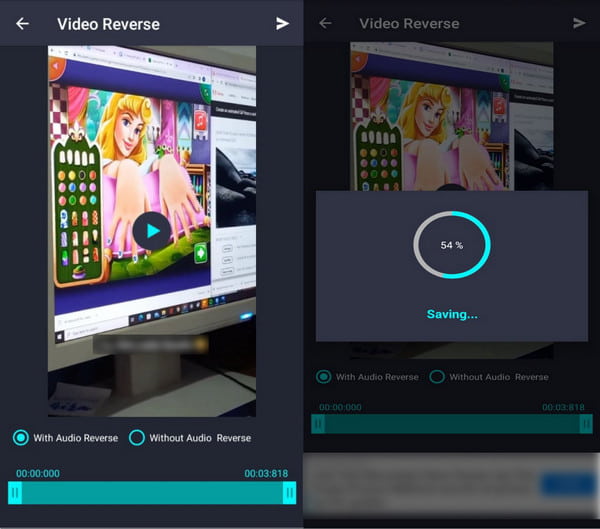
3. lépésMiután megfordította a videót Androidon, elmentheti a fordított videót a galériába, vagy megoszthatja közvetlenül a közösségi hálózatokon.
Hogyan lehet megfordítani egy videót Androidra Windows/Mac rendszeren [Professional]
Ha szüksége van egy hatékony eszközre a videó Android rendszeren történő megfordításához laptop vagy számítógép használatával, akkor a legjobb, ha használja AnyRec Video Converter. A kiváló minőségű fordított videót a videofájlok javításához szükséges egyéb alapvető funkciókkal együtt szolgáljuk ki. Ez egy többfunkciós eszköz, amely különféle funkciókat biztosít a videószerkesztéshez, beleértve a konvertálást, javítást, tömörítést stb. Ezen túlmenően, egyszerre több videót is hozzáadhat a visszafordításhoz.

Könnyen, néhány kattintással visszafordíthatja az Android-videókat a minőség elvesztése nélkül.
Egyéb eszközök, például vágás, vágás, forgatás, szűrők, effektusok és egyebek felajánlása.
Exportálja a fordított videókat különböző formátumokba a kívánt felbontással.
Nincs fájlméret-korlátozás a videofájlok visszafordításához, optimalizálásához és konvertálásához.
Biztonságos letöltés
Biztonságos letöltés
A videó visszafordítása Androidra az AnyRec Video Converter segítségével:
1. lépés.Töltse le a szoftvert a hivatalos webhelyéről. Telepítse és indítsa el a videó visszafordításának elindításához Androidon. Lépjen az "Eszköztár" fülre a felső menüben. Kattintson a "Video Reverser" gombra a kívánt videofájl hozzáadásához a visszafordításhoz.

2. lépés.A videofájl böngészése után mozgassa az "Időcsúszkát" a visszafordítani kívánt videó kezdő és befejező részének kiválasztásához. Ne feledje, hogy a hang automatikusan törlődik. De hozzáadhat egy másik hangsávot az Eszköztár Hang opciójából.

3. lépésMiután megtekintette a fordított videó előnézetét, böngésszen a kijelölt mappában a felület alsó részén található „Mentés ide” opciónál. Végül kattintson az "Exportálás" gombra, hogy ezzel elindítsa a mentési folyamatot videó fordító.

GYIK a videó visszafordításával kapcsolatban Androidon
-
Megfordíthatok egy videót a TikTok számára Androidon?
Határozottan igen. Nyissa meg a TikTok alkalmazást a telefonján, és érintse meg a „Hozzáadás” gombot. Tölts fel egy videót a galériádból. Érintse meg az "Effektek" gombot a jobb oldali "Szerkesztés" részben. A képernyő alján keresse meg az Idő gombot, és kattintson a "Vissza" gombra. Képes lesz megfordítani a videót, de a hangot nem.
-
Megfordíthatom a feliratokat egy videóban Androidon?
Nem, a videóban nem lehet megfordítani a feliratot, különösen, ha külső CC-feliratról van szó. A feliratok visszafordításának egyetlen módja az, ha beépített feliratokról van szó, csak a rossz sorrendben fordítják meg.
-
Hogyan lehet megfordítani egy videót Androidon online eszközzel?
A legjobb online eszköz a videó visszafordításához Androidon az Ezgif. Keressen rá a böngészőjében. Amikor a hivatalos oldalon tartózkodik, érintse meg a "Vissza" gombot. Böngésszen a videofájl között a „Fájlok kiválasztása” gomb megérintésével. Ezután kattintson a "Videó feltöltése" gombra. Kikapcsolhatja vagy beillesztheti a hangot. Ezután kattintson a Reverse Video gombra a módosítások feldolgozásához.
Következtetés
Most már könnyedén szórakozhat egy videó megfordításával Androidon. Ahogy megtanulta a legjobb alkalmazásokat a videók visszafordításához Androidon, megfordíthatja és megoszthatja a videót barátaival. Windows és Mac rendszeren az AnyRec Video Converter segítségével gyorsan befejezheti a munkát. Próbálja ki az ingyenes próbaverziót, és győződjön meg saját szemével annak nagyszerű funkcióiról!
Biztonságos letöltés
Biztonságos letöltés
